
VirtualBox to narzędzie premium przeznaczone do wykonywania zadań biznesowych i domowych użytkowników, ale czasami może to powodować problemy. Przykładem tego jest potrzeba skonfigurowania wyjścia audio maszyny wirtualnej.
Wszyscy ci, z którymi pracują system operacyjny na poziomie zaawansowanym lub profesjonalnym być może słyszałeś o tym programie.
Ponieważ Virtual Box to narzędzie, którego można używać na poziomie biznesowym, ważne jest, aby wiedzieć, że to oprogramowanie umożliwia konfigurowanie i podłączanie maszyn wirtualnych do sieci Wi-Fi.
Poprzez swoje wersje zadbał o wywołanie poruszenia możliwościami używania i wykonywania jednoczesnych zadań w komputerze.
Mimo to iw zależności od sposobu, w jaki użytkownik go zainstalował i z niego korzystał. Może generować błędy, które chociaż może się tak nie wydawać, są łatwe do naprawienia.
O czym jest VirtualBox i jak działa?
To wspaniałe narzędzie działa jako oprogramowanie do wirtualizacji który dostarczyła firma Oracle, aby użytkownicy mieli możliwość tworzenia maszyn wirtualnych na tym samym komputerze.
Jeśli nie wiesz, czym jest maszyna wirtualna. Jest to szeroko stosowana metoda uruchamiania systemu operacyjnego jako aplikacji w systemie, którego aktualnie używasz.
W ten sposób będziesz mógł mieć multiplatformę komputerów w ramach tego samego komputera do wykonywania różnych typów zadań dostępnych w innych systemach.
Należy zauważyć, że można to zainstalować tylko w aktualnych lub starych wersjach Windows, Solaris, Linux, OpenSolaris, Macintosh, OS / 2 i OpenBSD.
Obecnie ma ciągły rozwój i wydawanie nowych wersji, więc błędy są stale naprawiane i towarzyszą im nowe funkcje i funkcje.
Metody, za pomocą których można skonfigurować wyjście audio maszyny wirtualnej
Ponieważ wykonasz serię wielu zadań w różnych systemach operacyjnych za pośrednictwem VirtualBox. Błąd konfiguracji może uniemożliwić wyjście audio.
Rozwiązanie znajduje się wewnątrz maszyny wirtualnej, której ustawienia będą decydować o poprawnym działaniu wszystkich aspektów.
Zaktualizuj oprogramowanie do najnowszej wersji
Aby to zrobić, wystarczy otworzyć przeglądarkę głównego systemu operacyjnego. To znaczy ten, w który komputer był zwykle wyposażony i wpisz adres URL w pasku adresu „VirtualBox.org”.
Ponieważ dźwięk któregokolwiek z systemów operacyjnych nie działa poprawnie w maszynie wirtualnej. Pobierz i zainstaluj najnowszą wersję.
Po zakończeniu procedury. Uzyskaj dostęp do YouTube lub niektórych posiadanych treści multimedialnych i naciśnij „grać„Aby ocenić, czy problem został rozwiązany.
Włącz dźwięk maszyny wirtualnej
Chociaż brzmi to głupio, może być jedną z najczęstszych przyczyn tego problemu. Najpierw musisz ”Wyłączyć„Twoja maszyna wirtualna i dostęp do opcji”Ustawienia”.
Gdy zobaczysz ikonę „Audio„, Musisz go nacisnąć i wybrać”Włącz dźwięk”Wśród opcji, które pojawiają się w oknie.
Po wybraniu naciśnij przycisk „w porządku” i później „Początek„Aby włączyć maszynę wirtualną, aby móc ponownie ocenić, czy problem został rozwiązany.
Użyj dodatków dla gości
Jeśli z jakiegoś powodu nadal nie możesz skonfigurować wyjścia audio maszyny wirtualnej, Oracle oferuje oprogramowanie o nazwie Kreator konfiguracji dodatków do Oracle VM VirtualBox Guest.
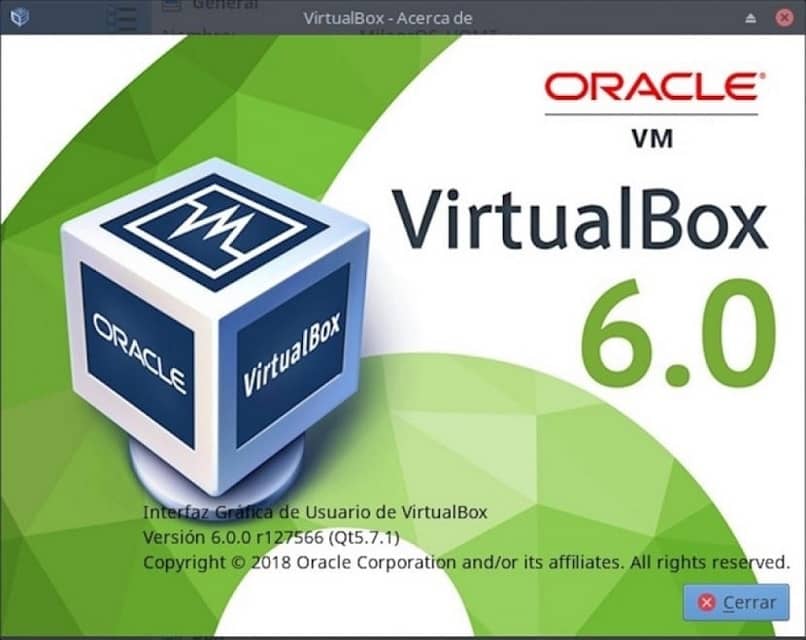
Gdy już uda Ci się pobrać i zainstalować, kliknij „Urządzenia„Z paska narzędzi, a następnie”Zainstaluj dodatki gościa”.
Musisz zaakceptować domyślne opcje tego kreatora, aby móc wyświetlić małą ikonę VirtualBox na pasku zadań i włączyć dźwięk.
Gdy się pojawi, uruchom ponownie maszynę wirtualną, a następnie ponownie oceń wyjście audio z jakąś treścią multimedialną lub wideo, które możesz odtworzyć za pośrednictwem YouTube.
Możesz także znaleźć inne programy, które pomogą Twojemu VirtualBox działać bardziej efektywnie, takie jak Aero Glass lub Steam OS.
Po wykonaniu wszystkich zadań i zadań w VirtualBox pamiętaj, aby zapisać stan swoich maszyn wirtualnych.

